Netgear Nighthawk fonctionne-t-il avec CenturyLink ? Comment se connecter ?

Table des matières
J'utilise CenturyLink depuis un certain temps en raison de ses vitesses à des prix intéressants.
La garantie du prix à vie est également un autre facteur qui explique pourquoi je suis resté fidèle à leur service internet.
Mais le routeur que j'ai acheté était le Actiontec C3000A, et il ne m'a pas donné les meilleurs résultats. Comme j'avais un Netgear Nighthawk qui traînait et que j'avais acheté pour mon ancien appartement, je me suis dit que je devrais pouvoir l'utiliser avec CenturyLink.
Voir également: Comment obtenir Jackbox sur Roku : Guide simpleLa procédure n'était pas si simple, j'ai même mis beaucoup de temps à comprendre si c'était possible.
J'ai donc élaboré cette procédure étape par étape pour faire fonctionner votre Netgear Nighthawk avec CenturyLink.
Obtenez votre mot de passe PPPoE, branchez votre nouveau routeur et suivez l'assistant d'installation pour utiliser votre modem Netgear avec CenturyLink.
Il est préférable de faire des captures d'écran ou de télécharger cette page car vous n'aurez pas de connexion internet pendant l'exécution de la procédure.
Obtenez votre nom d'utilisateur et votre mot de passe PPPoE

Avant de suivre les étapes, vous devez vous assurer que vous bénéficiez d'un plan CenturyLink Fiber et que votre routeur peut définir le VLAN.
L'étape suivante consiste à obtenir votre nom d'utilisateur et votre mot de passe PPP. L'erreur que j'ai commise ici est que je pensais qu'il s'agissait du mot de passe que j'avais reçu lors de l'installation de mon Internet.
Mais j'ai découvert plus tard que ce n'était pas vrai. Ce que vous devez faire, c'est appeler CenturyLink et obtenir votre nom d'utilisateur et votre mot de passe PPP. Confirmez également votre VLAN pendant que vous êtes en ligne.
Branchez votre nouveau routeur

Vous devez débrancher le routeur fourni par CenturyLink et ajouter le nouveau en utilisant les mêmes câbles ou ports que votre routeur.
Eteindre l'ONT, qui est le point où la fibre est convertie en ethernet.
Attendez au moins une minute, puis allumez l'ONT ainsi que le nouveau routeur.
Suivre l'assistant de configuration

L'étape suivante consiste à configurer votre Netgear Nighthawk.
- Allez sur //192.168.1.1/start et entrez le nom d'utilisateur et le mot de passe par défaut, qui sont respectivement admin et password. Vous pouvez toujours les changer si vous le souhaitez.
- Naviguer vers Avancé🠆 Configuration🠆 Configuration Internet
- Les informations suivantes s'affichent :
ISP : PPPoE Login : Password : Connection Mode : Idle Timeout : Comme vous l'avez peut-être déjà deviné, le nom d'utilisateur et le mot de passe sont les informations que vous avez reçues lorsque vous avez appelé CenturyLink.
Le mode de connexion est Dial on Demand, et le délai d'inactivité est de 5.
La deuxième erreur que j'ai commise se situe à cette étape. Je pensais que le mode de connexion devait être 'Always On' parce qu'il s'agissait de fibre optique. Or, il doit s'agir de 'Dial on Demand' (composition à la demande).
- Allez maintenant dans Avancé 🠆 Configuration avancée 🠆 Configuration VLAN/IPTV
- Activez VLAN/IPTV et vérifiez le groupe de balises VLAN.
- Complétez les détails.
L'ID VLAN doit être celui que CenturyLink vous a donné, c'est-à-dire en général 201.
Priorité : 0 Ports câblés : TOUS Sans fil : TOUS
Redémarrer le routeur
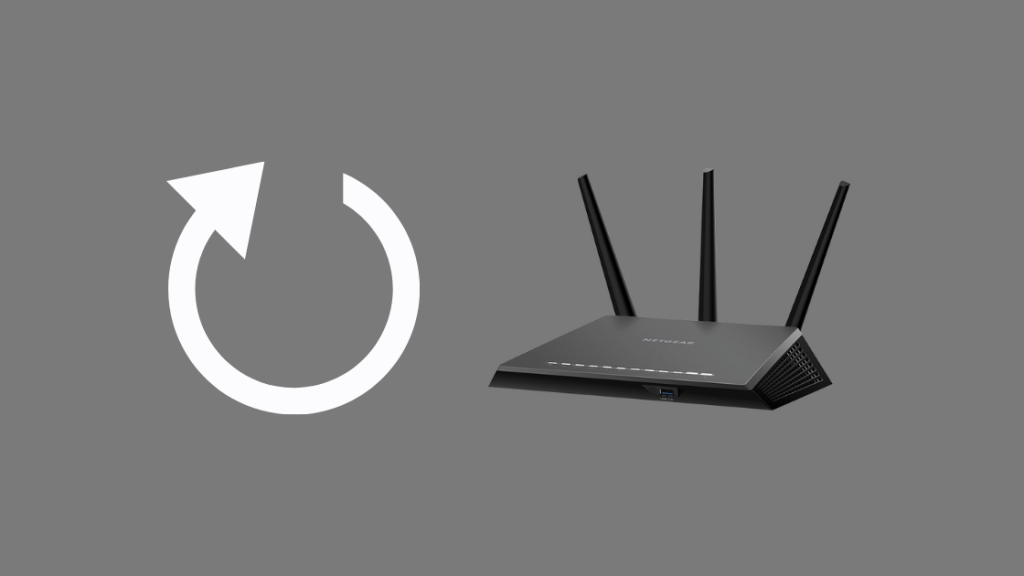
Le processus redémarrera votre routeur et vous pourrez bénéficier de meilleures performances, d'une meilleure portée et d'une meilleure configuration que le routeur CenturyLink.
Utiliser Netgear Nighthawk avec CenturyLink
Je n'ai pas pu tirer le meilleur parti de ma connexion Internet CenturyLink parce que mon routeur m'empêchait de le faire.
Avec le Netgear Nighthawk, vous ne rencontrerez pas ce problème.
Vous pouvez continuer à profiter des avantages du service Internet rapide et abordable de CenturyLink.
Le routeur garantira également une meilleure sécurité et éliminera le décalage auquel vous étiez peut-être confronté avec votre ancien routeur.
Vous aimerez peut-être aussi lire :
- Equipement de retour Centurylink : Guide simple [2021]
- Nest Wifi fonctionne-t-il avec CenturyLink ? Comment l'installer ?
- Le Netgear Nighthawk fonctionne-t-il avec AT&T ? Comment se connecter ?
- Le Netgear Nighthawk fonctionne-t-il avec Xfinity ? Comment l'installer ?
- Le routeur Netgear n'obtient pas la pleine vitesse : Comment le réparer [2021]
Questions fréquemment posées
CenturyLink vous permet-il d'utiliser votre propre modem ?
Oui, CenturyLink vous permet d'utiliser votre propre modem, mais vous devez vérifier si le modem que vous avez est compatible avec CenturyLink.
Combien CenturyLink facture-t-elle pour le modem ?
Il existe des modèles allant de moins de 85 dollars à plus de 300 dollars, ce qui vous permet de choisir un modèle en fonction de votre gamme de prix.
Comment configurer mon routeur Netgear sans modem ?
Entrez 192.168.0.1 dans la section URL de votre navigateur et entrez votre adresse IP pour voir les paramètres du routeur Netgear.
Ensuite, vous pouvez suivre les instructions de la page web pour configurer votre routeur Netgear.
Comment puis-je améliorer mon signal WiFi CenturyLink ?
Vous pouvez réinitialiser votre modem pour augmenter votre signal WiFi CenturyLink. Si cela ne fonctionne pas, achetez un prolongateur WiFi.
Voir également: Le microphone des AirPods ne fonctionne pas : vérifiez ces réglages
